C’est un billet à quatre mains, rédigé avec Benoît, qui vous propose aujourd’hui de prévoir tout l’équipement, apps indispensables et procédures clés pour démarrer avec l’iPad en classe d’éducation musicale dès la rentrée, et surtout, sans mauvaises surprises !! Premier épisode d’une série que l’on espère succincte mais exhaustive.
Ces billets s’adressent aux enseignants disposant d’un équipement inférieur au 1:1 (une tablette par élève), c’est à dire au maximum une tablette pour 2 élèves. Au-delà, il sera plus judicieux d’utiliser un logiciel de gestion de flotte que la société en charge de la vente vous proposera.
Nous commencerons par l’équipement wifi puis la configuration d’un premier iPad.
Une bonne connexion internet en wifi
Un point d’accès wifi de qualité est co-substanciel à un usage de l’iPad performant. En particulier pour la première configuration des iPad mais également ensuite, pour les mises à jour régulières des applications , la publication des créations et l’échange éventuel avec l’extérieur (twittclasse).
Idéalement, il faudrait avoir la possibilité de couper le wifi quand il ne sert pas. Afin d’éviter une surexposition des élèves inutile.
Dans le cas où l’établissement n’est pas couvert par le wifi, une simple borne wifi reliée à un câble ethernet ouvre un réseau pour la classe. De nombreux modèles existent, toutefois il faudra veiller à ce que le modèle accepte un nombre suffisant de terminaux en connexion simultanée. Dans cette perspective, la borne Airport Express d’Apple répondra parfaitement à ce besoin.

Il ne faudra pas non plus oublier de demander l’autorisation à la hiérarchie d’utiliser le wifi en classe, cela est interdit dans certaines académies. Si cela est votre cas, l’iPad reste malgré tout très fonctionnel sans connexion internet.
Paramétrer un iPad (création d’un compte iTunes)
Lors du premier démarrage d’un iPad, sélectionner la langue et sa connexion wifi. Créer un compte iTunes directement sur l’iPad (permet de se dispenser du renseignement d’un numéro de carte bancaire). Car en passant sur un ordinateur il est impossible de créer un compte sans CB.
Pour acheter les applications, il faudra prévoir l’achat de cartes prépayées. A commander directement ou à acheter dans toutes les grandes surface.
Muni d’une carte prépayée, ouvrir l’application App Store -> Sélection > et tout en bas Code.
L’iPad propose de scanner le code de la carte. Le compte est immédiatement crédité.
Restrictions
Afin de prévenir d’éventuelles erreurs de manipulations de la part des élèves, certaines restrictions peuvent-être mises en place. Tout cela est à adapter à la situation et au projet mis en place.
Se rendre dans l’application Réglages puis l’onglet Général.

Désactiver les Gestes pour le multitâche. Très pratique pour un usage quotidien, ces gestes limitent les modes de jeu de certaines applications musicales qui offrent la possibilité d’utiliser plusieurs doigts simultanément (GarageBand, Orphion…)
Pour accéder au restrictions :
Activer les Restrictions avec un code à 4 chiffres
Désactiver :
– Suppr. d’apps (Monsieuuuuuuuuur !!! J’ai supprimé l’app sans faire expréééééés !!!!)
– Achats intégrés (pour éviter de plomber les crédits iTunes…)
– Menu Contenu autorisé : exiger le mot de passe immédiatement en cas d’achat de nouvelles applications.
– N’autoriser aucun changement (en fonction des besoins) : Twitter, Facebook, publicité
– N’autoriser aucun changement : comptes, actualisation en arrière-plan
– Désactiver : Jeux multijoueurs et ajout d’amis
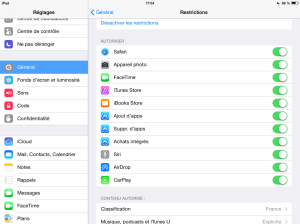
Onglet iTunes Store et App Store : dans téléchargements automatiques, activer les Mises à jour (ce qui permet la mise à jour automatique d’application)
Choix des applications de l’iPad maître
Le choix des applications est difficile tant il en existe sur l’Appstore. Néanmoins, certaines font l’unanimité parmi les enseignants d’éducation musicale utilisant l’iPad. Voici une liste d’indispensables qu’il faudra impérativement tester avant d’acheter en nombre afin d’imaginer les utilisations pédagogiques que chacun peut en faire (cette liste est volontairement succincte, nous l’élargirons dans un prochain billet, en attendant, explorez le blog, il en regorge !)
Le Top 5 de la création en cours d’éducation musicale :
 – GarageBand (séquenceur, instrument virtuel, multipiste, sampler)
– GarageBand (séquenceur, instrument virtuel, multipiste, sampler)
 – Thumbjam (instrument virtuel tactile, séquenceur)
– Thumbjam (instrument virtuel tactile, séquenceur)
 – iMovie (création, traitement et montage vidéo)
– iMovie (création, traitement et montage vidéo)
–  Impaktor (transforme toute surface en instrument de musique)
Impaktor (transforme toute surface en instrument de musique)
–  Adobe Voice (création de capsules, histoire vidéo, paysage sonore)
Adobe Voice (création de capsules, histoire vidéo, paysage sonore)
Organisation du bureau et des dossiers
Afin de gagner en efficacité pour les élèves comme pour l’enseignant, il est utile d’adopter une présentation des applications claire et épurée. On pourra les organiser par catégories dans des dossiers, laisser en dehors des dossiers les applications le plus couramment utilisées.
Sauvegarder l’iPad sur iCloud
Faire une copie de sauvegarde sur iCloud (Stockage et sauvegarde) qui permettra de restaurer l’iPad en cas de problème.
Configurer les autres iPad : solutions
– La flotte dont vous disposez est inférieure à 10 unités ? Le paramétrage manuel initial comme nous le proposons sera un peu fastidieux mais accessible sans connaissances techniques préalables.
– Vous possédez un Mac ? Apple propose un logiciel gratuit (Apple Configurator) permettant la configuration de plusieurs iPad de façon relativement accessible, dont l’utilisateur lambda saura se dépatouiller.
– Votre flotte est supérieur à 10 unités ? Apple Configurator devient presque obligatoire, il existe d’autres logiciels de ce type, nommés Mobile Device Manager (MDM) qui rempliront cette fonction toutefois, comme dit en introduction de ce billet, le vendeur des iPad propose souvent une solution de configuration.
Nous voici arrivé à la fin de ce premier épisode, vous avez saisi l’importance d’une bonne connexion wifi, découvert comment créer un compte iTunes et faire une sauvegarde iCloud.
N’hésitez pas à nous faire part de vos remarques, suggestions, questions, critiques, déclarations d’amour 😉



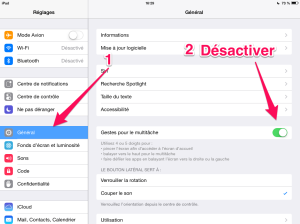

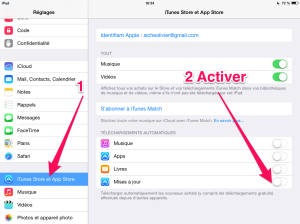
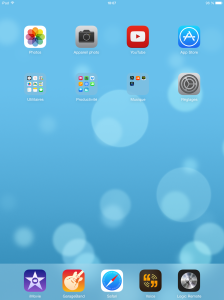
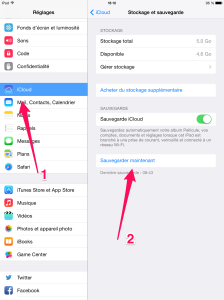
Pingback: Diffuser image & son – Kit de démarrage ipad #edmus : épisode 2 | Mon éducation musicale avec l'iPad
Pingback: Kit de démarrage iPad en classe d'&eacut...
Pingback: Diffuser image & son – Kit de démarrage ipad #edmus : épisode 2 | e-musictab.fr - Tablettes en éducation musicale